Win10 デュアルスクリーンで異なる壁紙を設定するにはどうすればよいですか? Win10デュアルスクリーンで異なる壁紙を設定する方法
- WBOY転載
- 2023-07-10 14:29:4211481ブラウズ
win10 システムには分割画面機能が組み込まれており、作業効率を効果的に向上できるこの機能が多くのお客様に好評です。では、分割画面に異なる壁紙を設定するにはどうすればよいでしょうか? win10システムで分割画面で異なる壁紙を設定する手順を見てみましょう。
Win10 複数画面の壁紙設定方法 1:
1. 壁紙の写真をフォルダー名の下に置きます (パスは任意です);
2. すべての壁紙を選択します (Ctrl A) );
3. 壁紙を右クリックし、[デスクトップの背景に設定] を選択します。
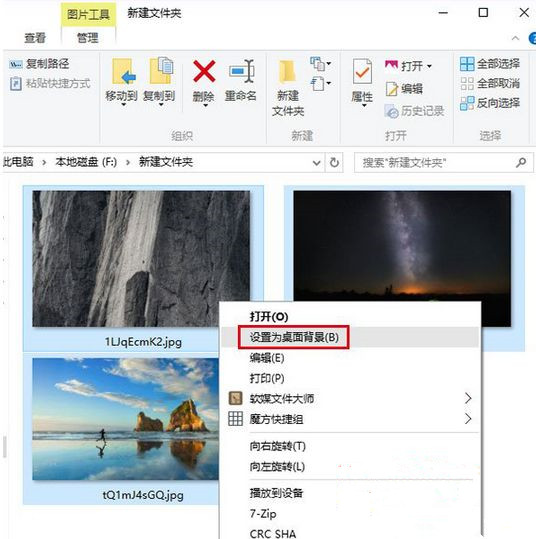 Win10複数画面の壁紙設定方法2:
Win10複数画面の壁紙設定方法2:
Win10システムのデュアルスクリーンを異なるデスクトップに設定する方法など、複数の画面に対応します。
1. デスクトップを右クリックして人間化を有効にします;
2. 設定するデスクトップ画像を右クリックして選択します。
 win10の画面分割機能で壁紙を変える方法を説明します。
win10の画面分割機能で壁紙を変える方法を説明します。
以上がWin10 デュアルスクリーンで異なる壁紙を設定するにはどうすればよいですか? Win10デュアルスクリーンで異なる壁紙を設定する方法の詳細内容です。詳細については、PHP 中国語 Web サイトの他の関連記事を参照してください。
声明:
この記事はwindows7en.comで複製されています。侵害がある場合は、admin@php.cn までご連絡ください。

